În acest ghid vei învăța cum să exporti un fișier PDF din Adobe Illustrator. Voi descrie diferiții pași necesari pentru a-ți salva ilustrațiile fără probleme în format PDF. Fișierele PDF sunt esențiale pentru multe aplicații, în special atunci când vine vorba să-ți împărtășești designurile cu alții sau să le pregătești pentru tipărire. Hai să începem direct!
Concluzii Cheie
- Funcția de export pentru fișiere PDF în Illustrator se află sub "Salvare sub" și nu sub "Export".
- Sunt disponibile opțiuni pentru personalizarea setărilor PDF, chiar dacă valorile implicite sunt adesea suficiente.
- Salvarea simplă în PDF se realizează prin introducerea unui nume de fișier și apăsarea butonului "Salvare PDF".
Ghid Pas Cu Pas
Pentru a exporta un fișier PDF în Adobe Illustrator, urmează acești pași simpli:
Mai întâi deschizi Adobe Illustrator și documentul pe care dorești să-l salvezi ca PDF. Pentru a începe procesul de salvare, mergi în partea stânga sus la meniu și selectează opțiunea "Fișier". Acest pas este crucial pentru a accesa funcțiile corecte.
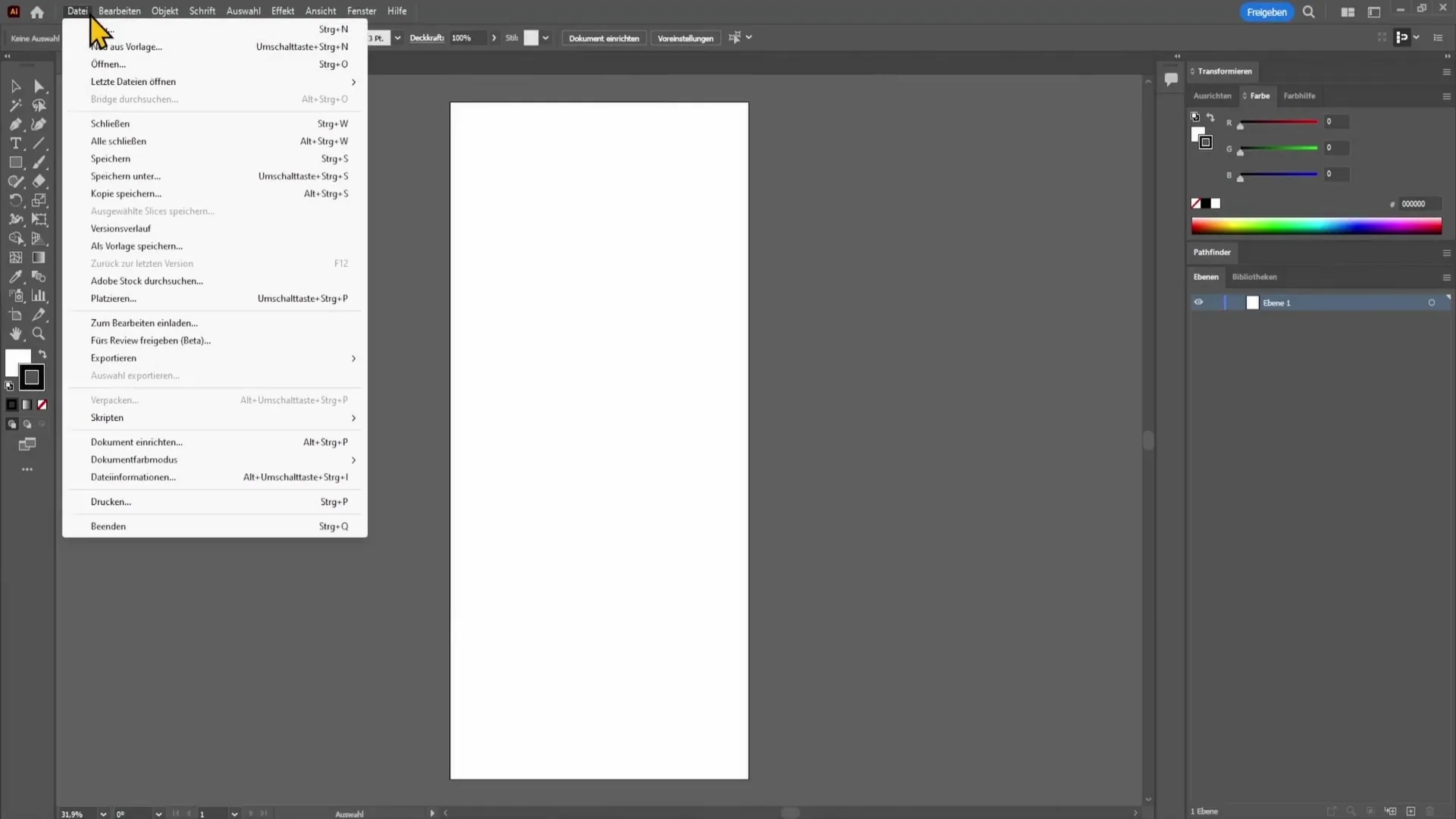
După ce ai apăsat pe "Fișier", caută opțiunea "Salvare sub". Mulți utilizatori sar peste acest pas și încearcă să salveze direct folosind "Export". În acest caz, este important să faci alegerea corectă, deoarece opțiunea PDF este ascunsă aici.
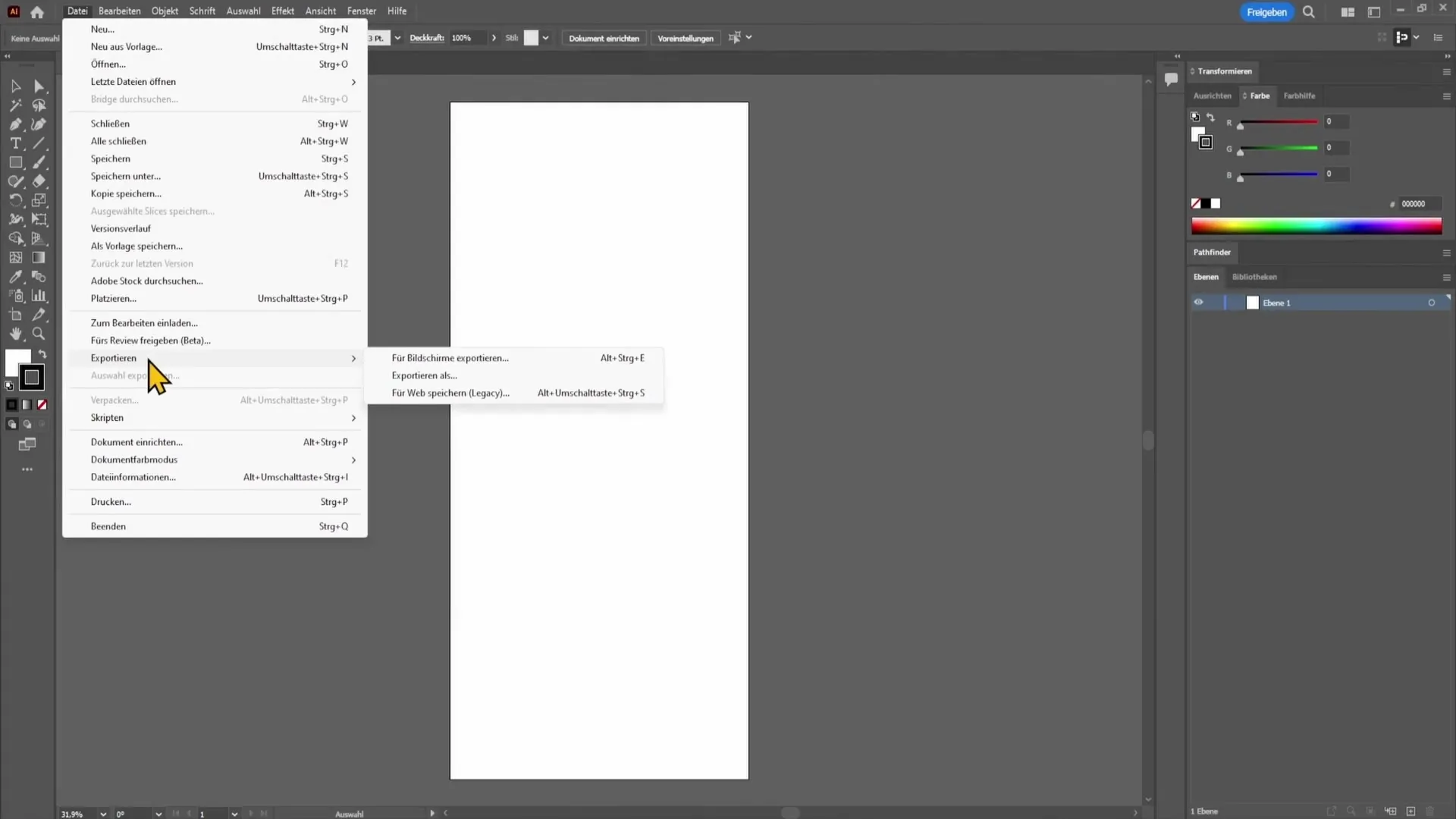
Odată ce ai selectat "Salvare sub", se va deschide o fereastră de dialog în care poți seta locația de salvare pe computerul tău. Aici poți selecta folderul în care dorințe să fie salvat fișierul PDF.
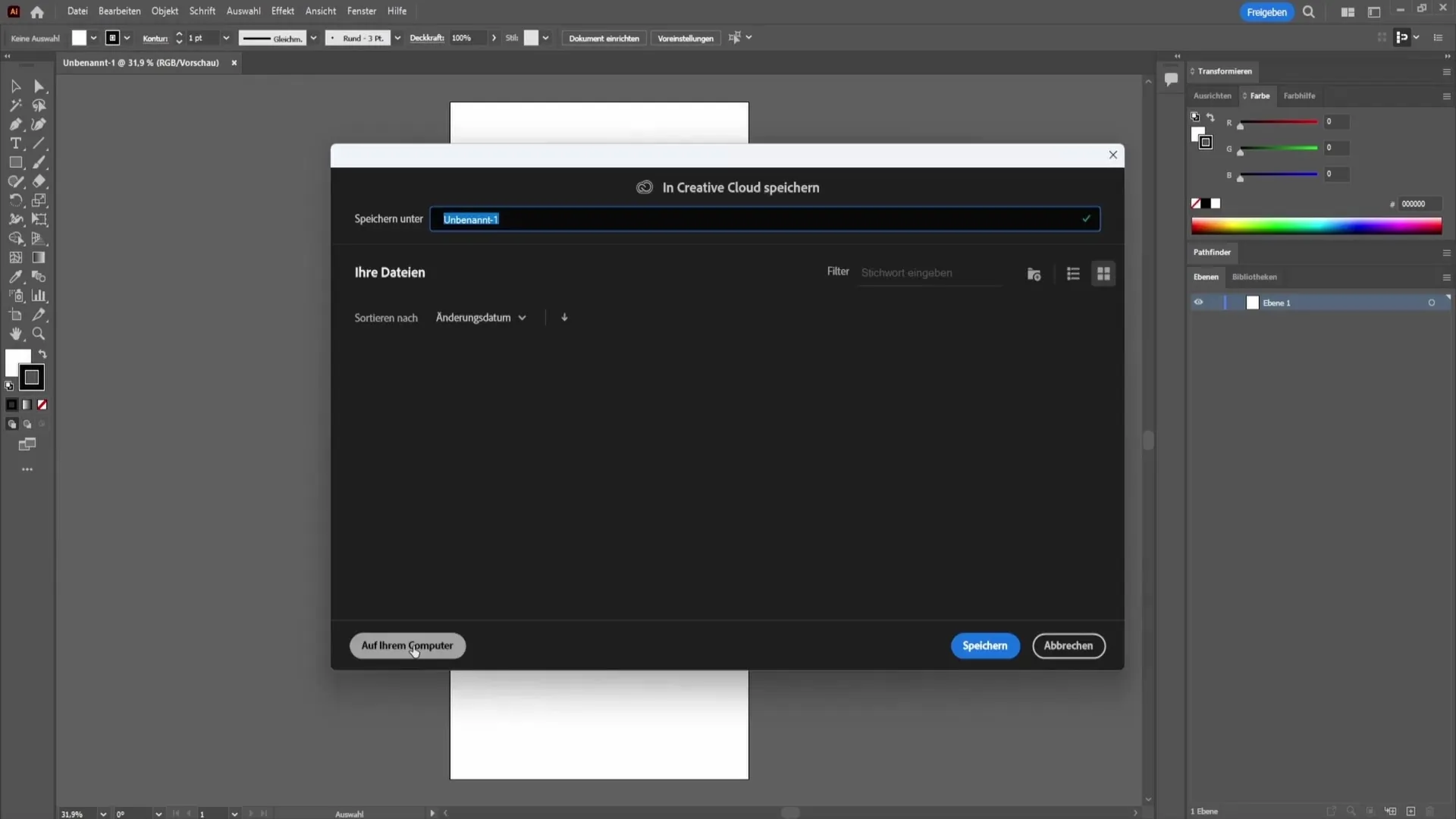
În această fereastră de dialog, ai și posibilitatea de a da un nume fișierului PDF. Alege un nume semnificativ pentru a putea găsi ulterior fișierul cu ușurință.
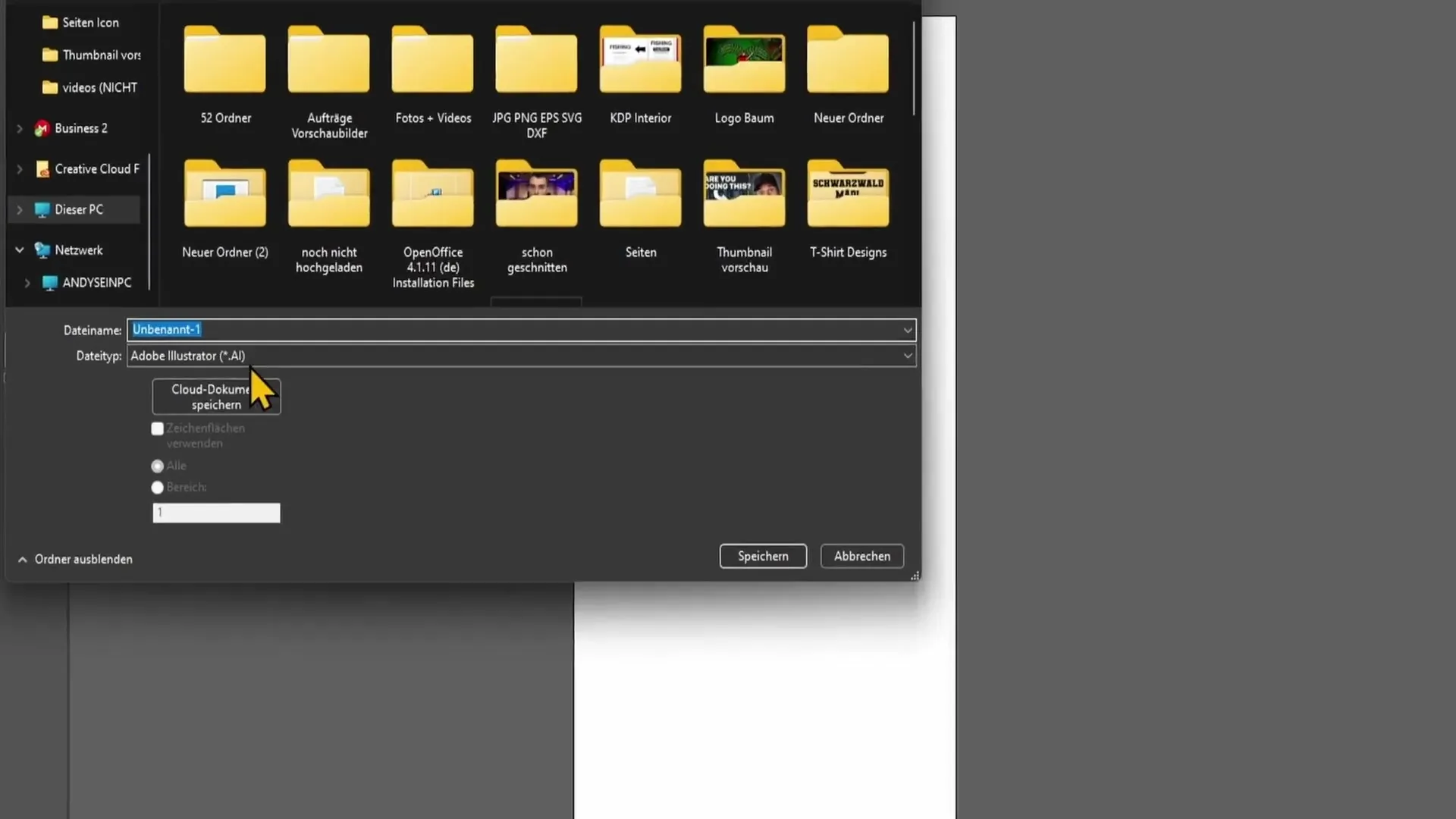
Înainte de a continua, asigură-te că în meniul derulant pentru tipul de fișier alegi "PDF". Acest lucru este important pentru ca fișierul tău să fie salvat în formatul corect.
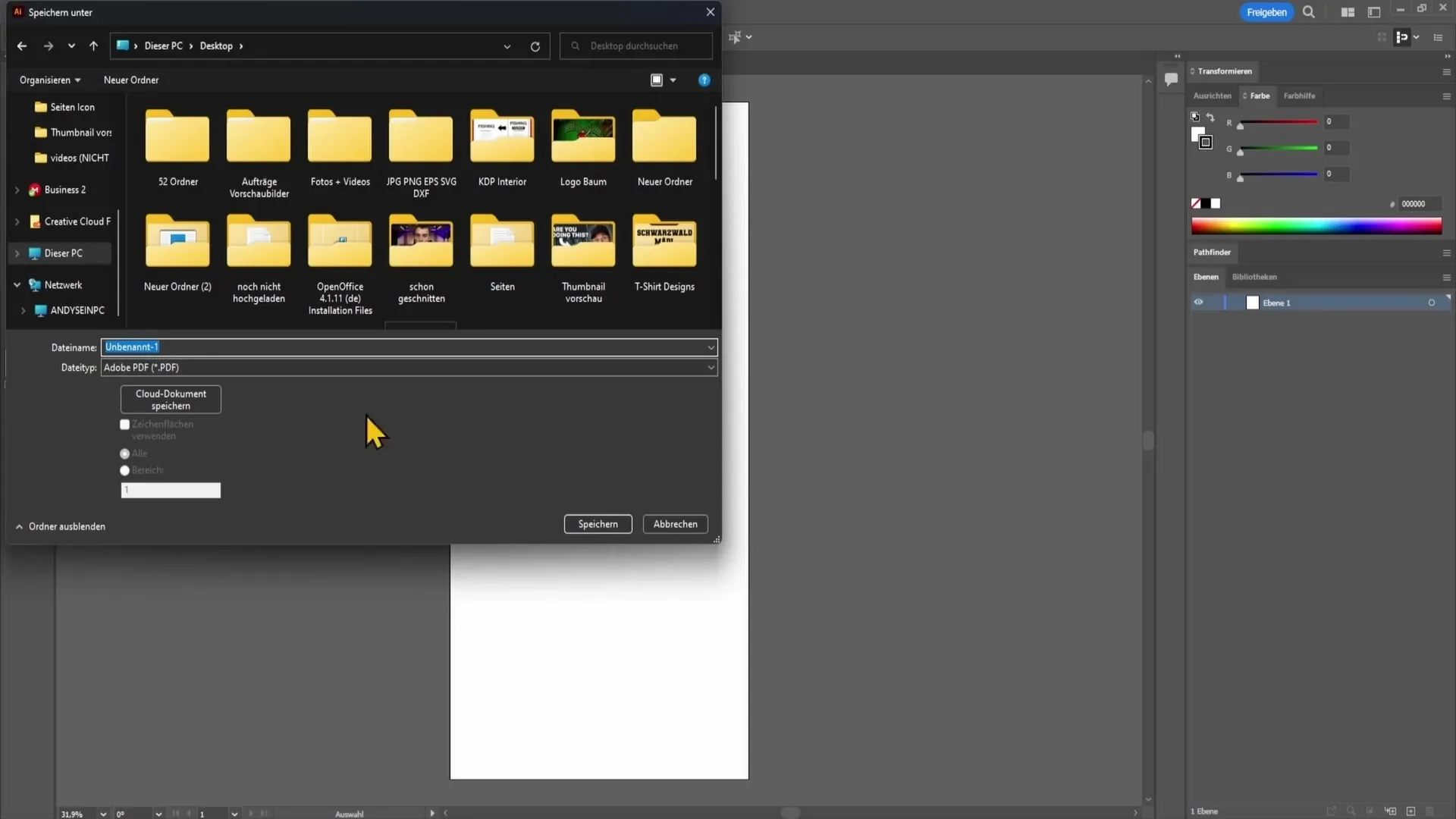
Acum, că ai setat totul, apasă pe "Salvare". Acest lucru va deschide o nouă fereastră cu toate setările PDF disponibile. Aici poți naviga printre diferitele opțiuni. În primă fază, poți alege setările implicite, deoarece ele sunt potrivite pentru majoritatea aplicațiilor.
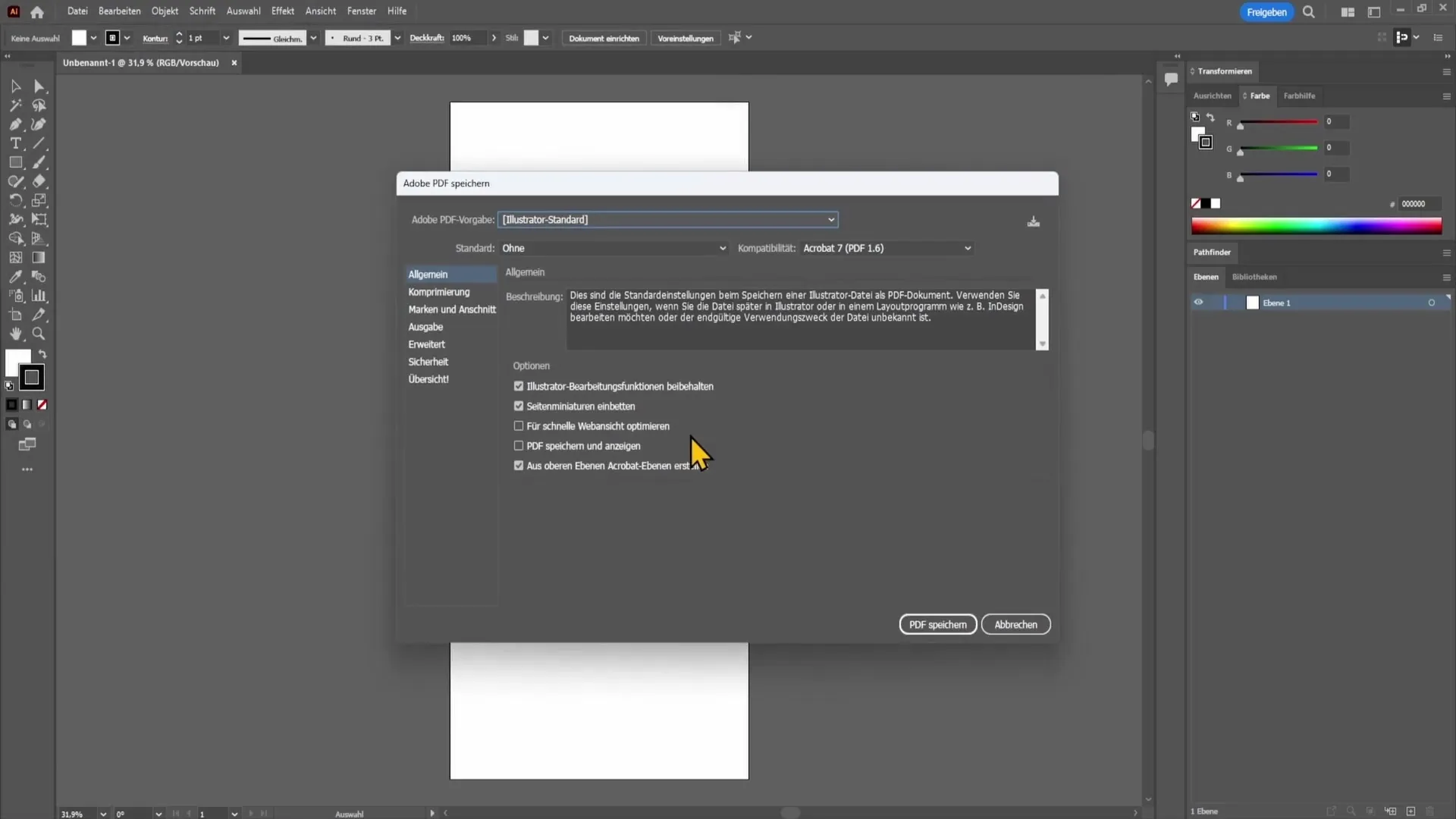
Dacă totuși dorești să faci ajustări, poți verifica, de exemplu, setările de comprimare. Aici există opțiuni pentru a reduce dimensiunea fișierului, în cazul în care dorești ca PDF-ul să fie puțin mai mic. Acest lucru este util în special atunci când dorești să trimiți fișierul pe e-mail sau să economisești spațiu de stocare.
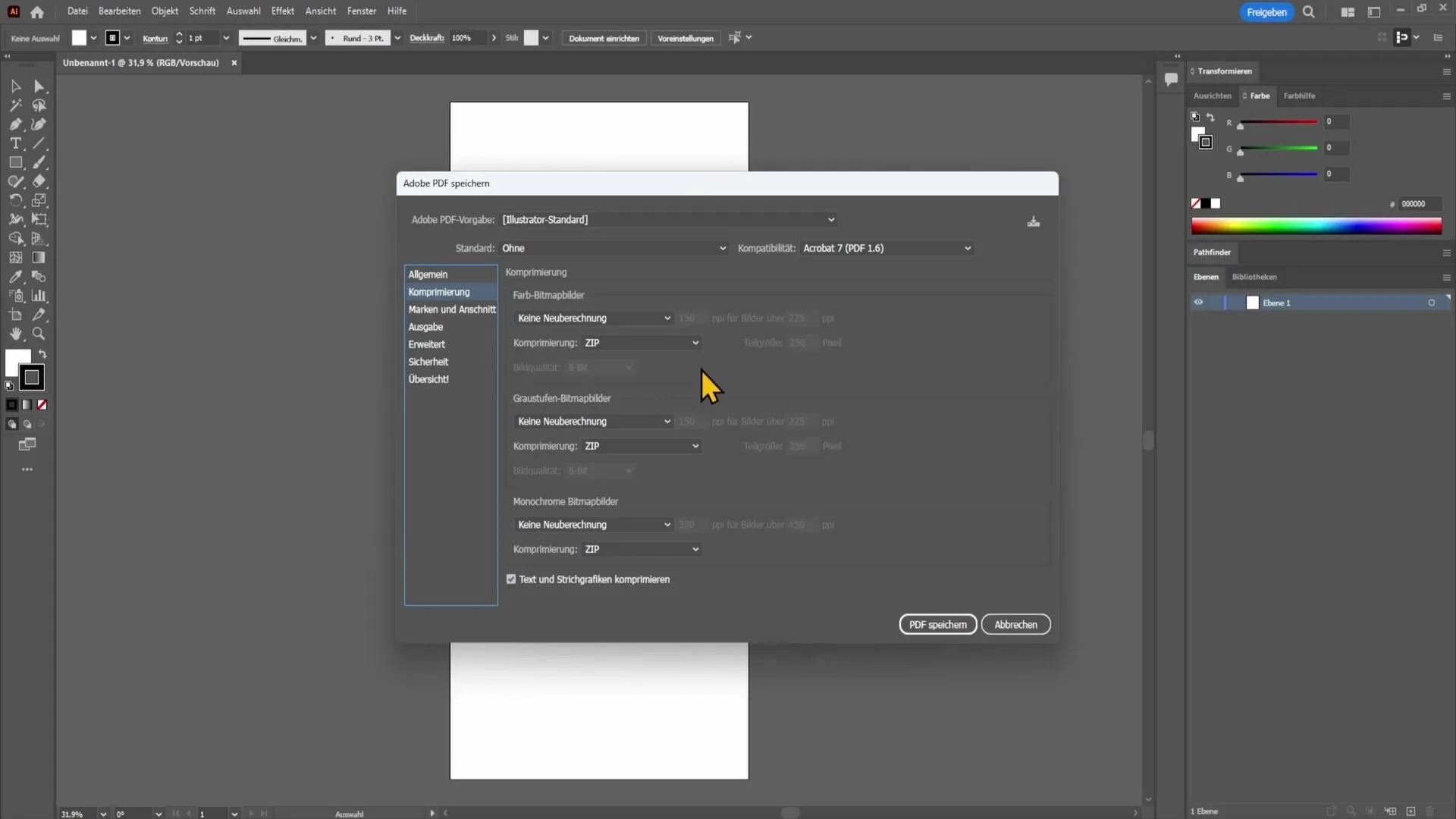
Dacă ești mulțumit de setări, apasă butonul "Salvare PDF". Astfel, fișierul tău va fi salvat definitiv în format PDF și va fi disponibil.
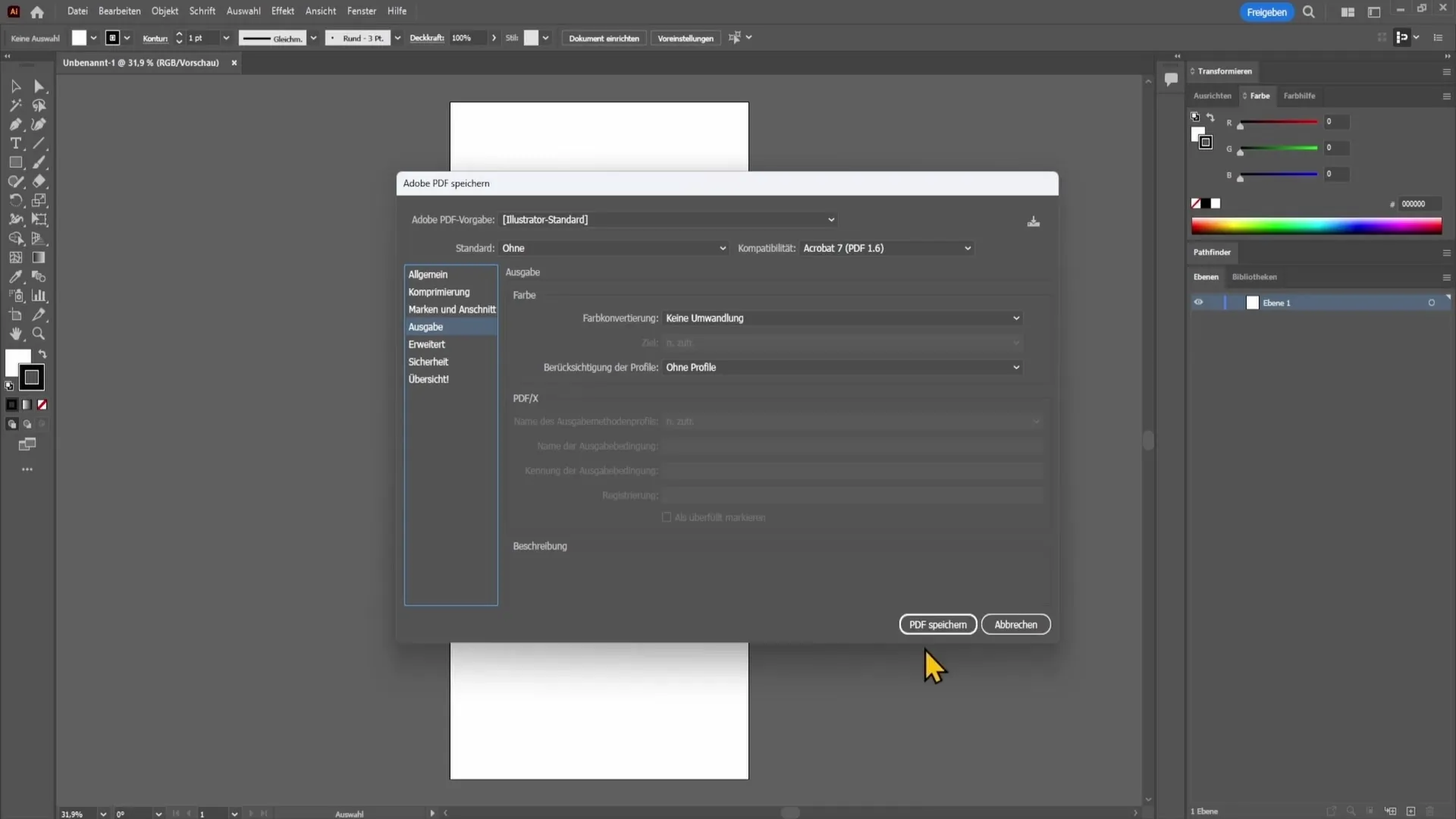
Rezumat
În acest ghid ai învățat cum să exportezi un fișier PDF în Adobe Illustrator. Procesul implică deschiderea ferestrei de dialog prin "Fișier" și "Salvare sub", stabilirea numelui și tipului de fișier, precum și verificarea și ajustarea setărilor PDF. Cu acești pași, ai posibilitatea să-ți salvezi designurile rapid și ușor ca PDF.
Întrebări Frecvente
Cum pot să salvez un fișier ca PDF în Illustrator?Mergi la "Fișier", selectează "Salvare sub" și alege "PDF" ca tip de fișier.
Unde găsesc opțiunea de export PDF în Illustrator?Opțiunea de export PDF o găsești în "Salvare sub" din meniul "Fișier".
Pot să personalizez setările PDF?Da, poți personaliza diverse setări, cum ar fi opțiunile de compresie, înainte de a salva PDF-ul.


